Syncthing 是一个免费的开源文件同步应用程序,用于通过互联网在多个远程设备之间同步文件。Syncthing 不会将您的文件上传到Nextcloud 之类的中央服务器,而是直接在您的设备之间交换您的数据。在您的设备之间传输时,您的所有数据都使用 TLS 加密。Syncthing 适用于 Linux、BSD、macOS、Windows、Android 和 Solaris。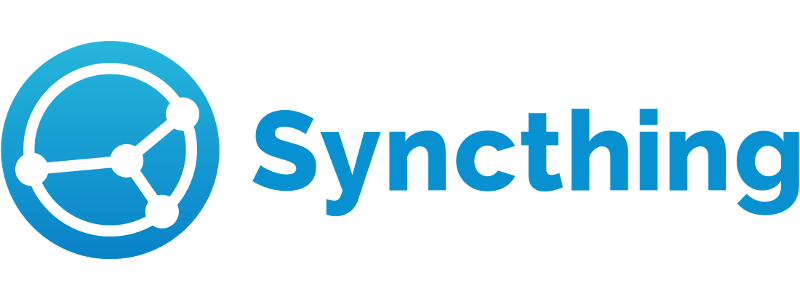
在 Debian 11 Bullseye 上安装 Syncthing
apt步骤 1. 在我们安装任何软件之前,通过在终端中运行以下命令来确保您的系统是最新的,这一点很重要:
sudo apt update sudo apt upgrade sudo apt install gnupg2 curl apt-transport-https
步骤 2. 在 Debian 11 上安装 Syncthing。
默认情况下,Syncthing 在 Debian 11 基础存储库中可用。现在运行以下命令将 Syncthing 存储库添加到您的系统:
echo "deb https://apt.syncthing.net/ syncthing release" > /etc/apt/sources.list.d/syncthing.list
接下来,使用以下命令导入 GPG 密钥:
curl -s https://syncthing.net/release-key.txt | apt-key add -
最后,使用以下命令更新 apt 包并安装 Syncthing:
sudo apt update
sudo apt install syncthing
验证 Syncthing 版本:
syncthing --version
步骤 3. 为 Syncthing 创建一个 Systemd 服务。
现在我们在两台服务器上创建一个systemd服务文件来管理 Syncthing:
nano /etc/systemd/system/syncthing@.service
添加以下行:
[Unit] Description=Syncthing - Open Source Continuous File Synchronization for %I Documentation=man:syncthing(1) After=network.target [Service] User=%i ExecStart=/usr/bin/syncthing -no-browser -gui-address="0.0.0.0:8384" -no-restart -logflags=0 Restart=on-failure SuccessExitStatus=3 4 RestartForceExitStatus=3 4 [Install] WantedBy=multi-user.target
然后保存并关闭文件,重新加载systemd守护程序以应用更改:
sudo systemctl daemon-reload sudo systemctl start syncthing@root
步骤 4. 访问 Syncthing Web 界面。
成功安装后,打开您的 Web 浏览器并使用 URL 访问 Syncthing Web UI 。您将被重定向到 Syncthing Web 界面,如下所示:http://your-server-ip-address:8384
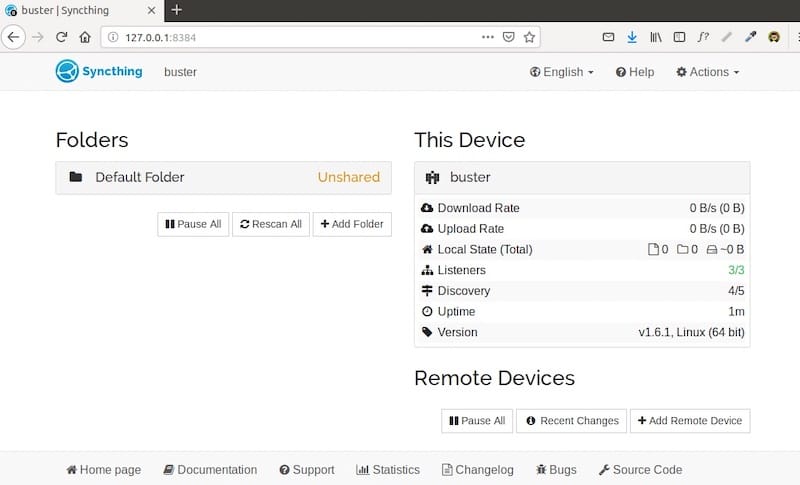
感谢您使用本教程在 Debian 11 Bullseye 上安装最新版本的 Syncthing 远程文件同步。如需更多帮助或有用信息,我们建议您查看官方 Syncthing 网站。
© 版权声明
文章版权归作者所有,未经允许请勿转载。